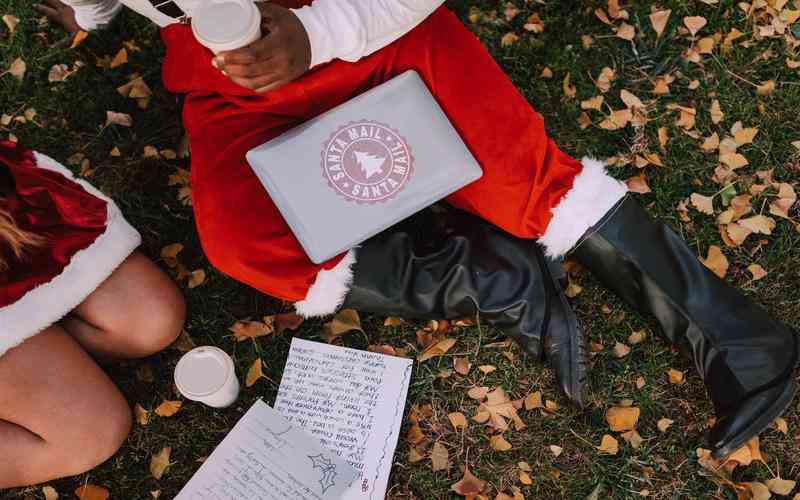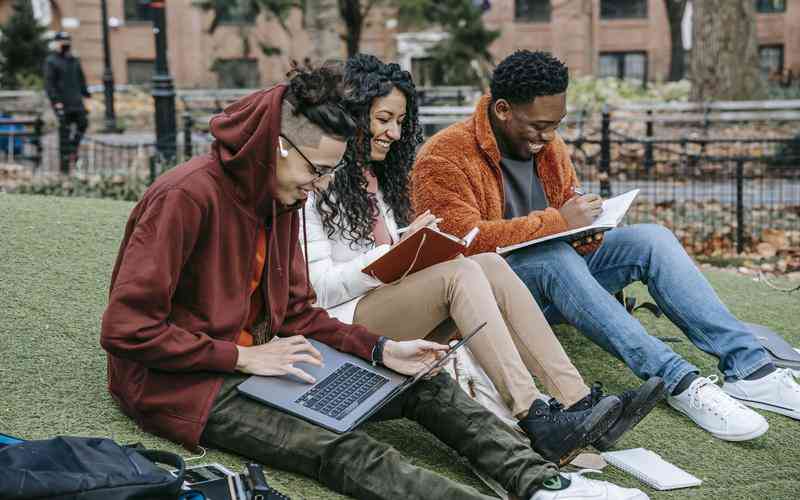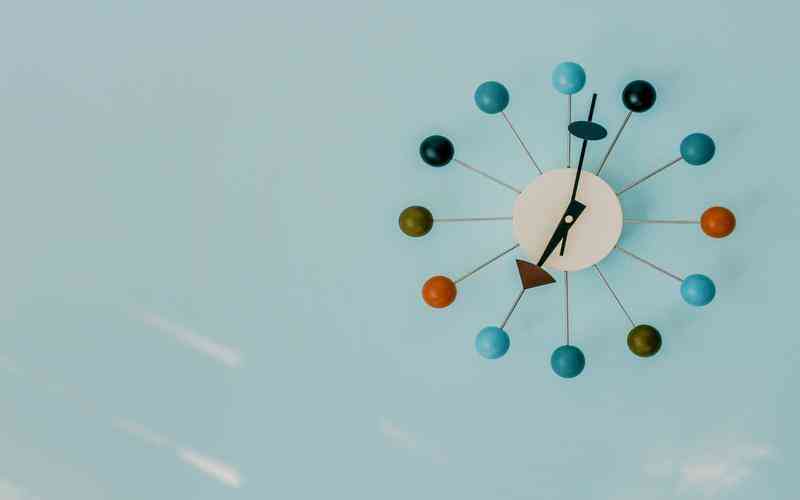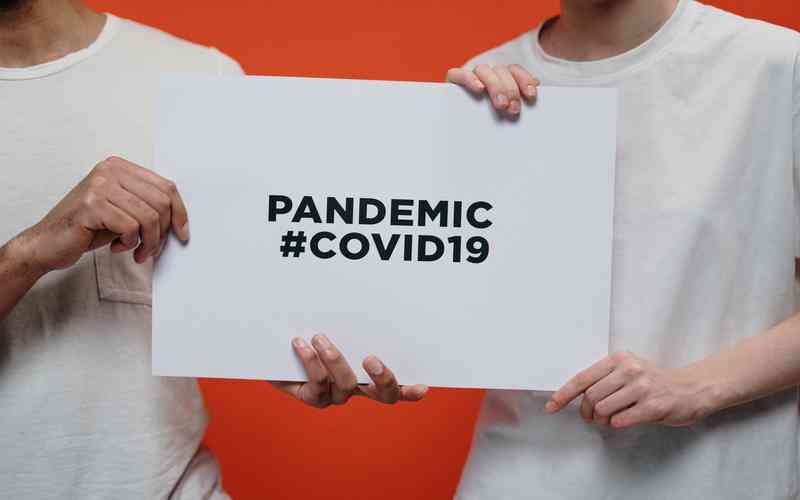摘要:在如今数字化时代,无线上网已成为人们生活中不可或缺的一部分。对于需要灵活移动的用户来说,在笔记本电脑上配置和连接无线上网卡是至关重要的。本文将详细介绍如何在笔记本电脑上进行...
在如今数字化时代,无线上网已成为人们生活中不可或缺的一部分。对于需要灵活移动的用户来说,在笔记本电脑上配置和连接无线上网卡是至关重要的。本文将详细介绍如何在笔记本电脑上进行无线上网卡的配置和连接,帮助读者轻松实现无线网络的畅通使用。
选择合适的无线上网卡
1. 了解无线网络类型:在选择无线上网卡之前,首先要了解自己所在区域的无线网络类型,如Wi-Fi 5(802.11ac)、Wi-Fi 6(802.11ax)等。
2. 确定笔记本电脑接口:根据笔记本电脑的接口类型,选择相应的无线上网卡,常见的接口有USB、PCIe等。
3. 注意兼容性:确保所选无线上网卡与笔记本电脑的操作系统和硬件兼容,以避免出现不匹配的情况。
安装无线上网卡驱动程序
4. 下载驱动程序:在连接上有线网络的情况下,前往无线上网卡制造商的官方网站下载相应的驱动程序,确保选择与操作系统版本匹配的驱动程序。
5. 安装驱动程序:双击下载的驱动程序安装包,按照提示完成驱动程序的安装过程。安装完成后,可能需要重启笔记本电脑才能生效。
配置无线网络连接
6. 打开网络设置:在笔记本电脑上打开网络设置界面,通常可通过控制面板或系统设置找到网络设置选项。
7. 搜索无线网络:在网络设置界面中,启用无线网络功能,并搜索附近的无线网络。等待片刻,系统将列出附近可用的无线网络列表。

8. 连接目标网络:从搜索到的无线网络列表中选择目标网络,输入相应的密码(如果有的话),点击连接按钮即可完成连接。
调试和优化连接
9. 信号优化:为了获得更好的无线网络体验,可将笔记本电脑移至离路由器较近的位置,避免遮挡物干扰信号传输。
10. 调试连接问题:如果连接过程中出现问题,可尝试重新启用无线网络功能、重启路由器、检查密码是否正确等方法解决。
通过以上步骤,读者可以轻松在笔记本电脑上配置和连接无线上网卡,享受便捷的无线网络服务。